2025-07-28 14:46:06来源:sxtmmc 编辑:佚名
抖音直播伴侣为用户提供了便捷的直播功能,其中电脑屏幕捕捉是一项常用且实用的设置。以下将详细介绍如何进行电脑屏幕捕捉的设置。
首先,确保已下载并安装好抖音直播伴侣。打开软件后,进入主界面。
在主界面中,找到“添加内容”选项。点击该选项后,会弹出一系列可添加的内容类型,选择“屏幕”选项。
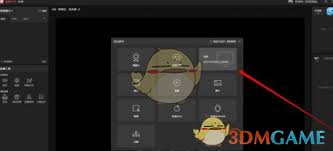
接下来,进入屏幕捕捉设置页面。这里有几个关键设置需要注意。
一是选择要捕捉的屏幕区域。你可以选择全屏幕捕捉,让观众看到整个电脑屏幕画面;也可以通过自定义区域,精准选择特定的窗口或区域进行捕捉,比如只展示某个游戏窗口。
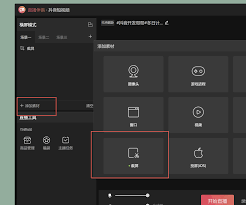
二是调整捕捉的帧率。帧率越高,画面越流畅,但可能会占用更多系统资源。根据电脑性能合理调整帧率,一般设置为30帧每秒或60帧每秒即可满足大多数直播需求。
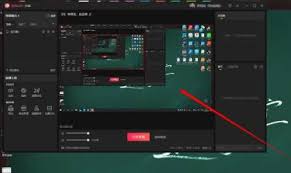
三是音频设置。确保勾选“同时捕捉系统声音”,这样直播时就能将电脑中的声音传递给观众。如果需要添加麦克风声音,也可在此处进行相应设置。
设置完成后,点击“确定”保存设置。此时,屏幕捕捉画面会显示在抖音直播伴侣的预览窗口中。你可以进一步调整画面的位置、大小等参数,使其在直播画面中呈现出最佳效果。
在正式直播前,建议先进行一次测试直播,检查屏幕捕捉是否正常,声音是否清晰,画面是否卡顿等。如有问题,及时返回设置页面进行调整优化。
通过以上简单步骤,就能轻松完成抖音直播伴侣的电脑屏幕捕捉设置,让你在直播中能够展示精彩的电脑屏幕内容,与观众更好地互动交流,开启一场精彩的直播之旅。